-
小编告诉你win10 9879解决方案
- 2017-07-30 00:58:14 来源:windows10系统之家 作者:爱win10
对于win10 9879解决方案相信还是有挺多朋友不会的,那么小编在这里将会给大家一个详细的教程。因为小编觉得这样或许可以解决很多人的问题,这样大家开心了,小编也就开心了。那么就跟着小编一步步来激活吧。
经过小编的调查,发现最近有好多朋友在为wwin10 9879解决方案而烦恼。那么小编就有点坐不住了,所以小编在这里就把他分享出来。接下来就由小编给大家带来一些图文教程。
win10 9879解决方案:
首先用UltraISO制作个CentOS,U盘启动工具;
然后通过U盘启动,进入CentOS引导过程,等加载完 USB strong存储驱动,和iaAHCIC驱动后,系统进入安装语言选择界面;
接着不选择安装,直接按Ctrl+Alt+Delete 重启,拔掉U盘,系统会正常启动进入。但此时问题并为解决。只是当次正常进入。
下载官方驱动:http://downloadcenter.intel.com/Detail_Desc.aspx?DwnldID=24293&lang=zho&ProdId=2101 (文件名: f6flpy-x64.zip 是64位系统使用, f6flpy-x86.zip 是32位系统驱动,个人更具自己系统版本选择;)到本地硬盘。
解压刚才下载的程序到桌面。
右键“我的电脑(或“这台电脑”)"--选择--“管理”,打开”计算机管理“窗口;
选择--"设备管理",点击-IDE ATA/ATAPI控制器-展开,显示当前的控制器类型,
选中展开的子项-点击右键-选择属性--在打开的窗口选择--”驱动程序“
点击当前页面中的的”更新驱动程序按钮“-- ”你希望如何搜索驱动程序软件?”窗口,选择“浏览计算机以查找驱动程序软件”。
在 弹出的窗口 选择“从计算机的设备驱动程序列表中选取”。--选择“从硬盘安装”按钮。
在弹出的窗口中 选择 “浏览按钮” 这里的路径选择, 在桌面解压出来的驱动程序的目录。选择 “iaAHCIC.inf”确定 后 返回上一个对话框,会多出一个驱动,此时选择“下一步".提示警告窗口,选择 “是" , 驱动自动安装成功。选择 ”关闭“ 按钮。 关闭对画框, 系统提示 是否 ”重新启动计算机“
选择启动。到此问题就彻底解决。

win10 9879界面4

win10 9879界面5
猜您喜欢
- win10开机黑屏时间长,小编告诉你怎么..2018-05-05
- 手把手教你怎么让win10任务栏透明..2019-01-26
- win10专业版和企业版的区别在哪里..2023-01-05
- 主编教您电脑没有声音怎么办..2019-01-12
- 主编教您win10官方原版iso镜像地址..2018-11-27
- win10系统版本哪个好用2022-04-06
相关推荐
- 小编详解win10正式版激活工具有哪些.. 2018-11-30
- win10家庭版系统如何获取管理员权限.. 2020-04-20
- 共享打印机拒绝访问,小编告诉你共享打.. 2018-05-23
- 小编告诉你电脑如何打开注册表.. 2018-09-20
- win10登录时有2个账户怎么删除.. 2020-09-18
- 小编告诉你各版本Ghost windows10系统.. 2017-05-27








 魔法猪一健重装系统win10
魔法猪一健重装系统win10
 装机吧重装系统win10
装机吧重装系统win10
 系统之家一键重装
系统之家一键重装
 小白重装win10
小白重装win10
 EaseUS Data Recovery v6.0注册版 (数据恢复工具)
EaseUS Data Recovery v6.0注册版 (数据恢复工具) 雨林木风ghost xp sp3旗舰版系统下载1706
雨林木风ghost xp sp3旗舰版系统下载1706 游戏专用win7 64位旗舰纯净版v2023.04
游戏专用win7 64位旗舰纯净版v2023.04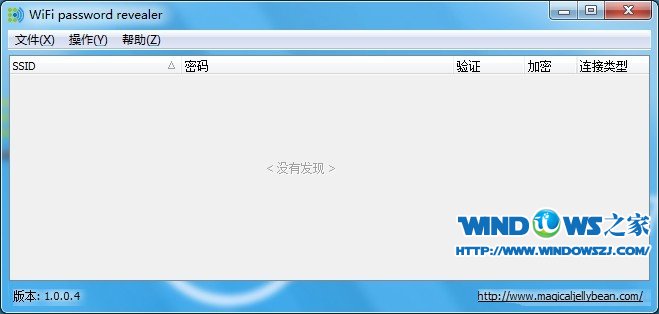 WiFi Password Revealer V1.0.0.4绿色汉化版(无线密码查看工具)
WiFi Password Revealer V1.0.0.4绿色汉化版(无线密码查看工具) 萝卜家园ghost win10 x64专业版v201607
萝卜家园ghost win10 x64专业版v201607 小白系统 gho
小白系统 gho QQ2013 Beta5
QQ2013 Beta5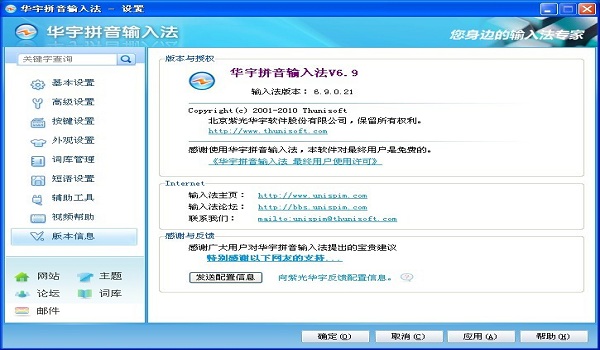 紫光输入法v6
紫光输入法v6 小白系统Ghos
小白系统Ghos 深度技术ghos
深度技术ghos Win10 64位简
Win10 64位简 360浏览器4.0
360浏览器4.0 系统之家ghos
系统之家ghos 谷歌浏览器(C
谷歌浏览器(C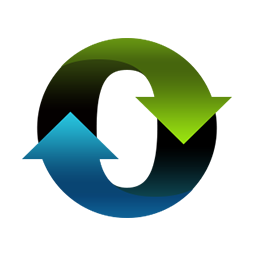 小白一键重装
小白一键重装 获取机器码小
获取机器码小 粤公网安备 44130202001061号
粤公网安备 44130202001061号